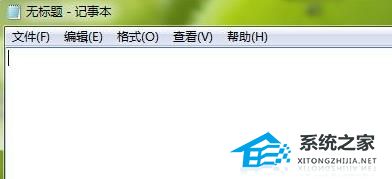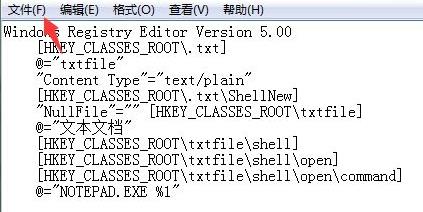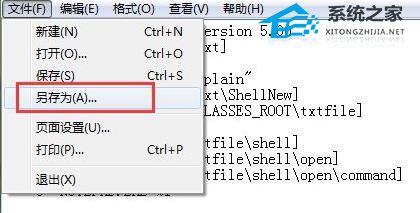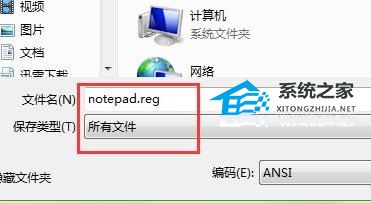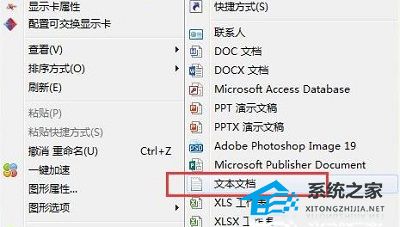当在我们在使用鼠标右键点击空白处时,通常会出现一个新建菜单,其中列出了可用于创建不同类型文件的选项,例如文件夹、文本文档、压缩文件等。然而,有时候可能会遇到一个问题,即在新建菜单中没有记事本选项。那么我们要怎么恢复呢?下面就一起来看看吧。
右键没有新建记事本的解决方法
1. 首先点击左下角开始,然后在菜单中找到记事本并打开。
2. 然后复制黏贴以下代码:
Windows Registry Editor Version 5.00 [HKEY_CLASSES_ROOT.txt] @=“txtfile” “Content Type”=“text/plain” [HKEY_CLASSES_ROOT.txtShellNew] “NullFile”=“” [HKEY_CLASSES_ROOT xtfile] @=“文本文档” [HKEY_CLASSES_ROOT xtfileshell] [HKEY_CLASSES_ROOT xtfileshellopen] [HKEY_CLASSES_ROOT xtfileshellopencommand] @=“NOTEPAD.EXE %1”
3. 然后点击左上角的开始,选择“另存为”。
4. 并且命名为“notepad.reg”保存的类型选择为“所有文件”点击保存。
5. 然后双击运行该程序。
6. 在弹出的窗口点击是。
7. 最后就可以去看到记事本了。
以上就是系统之家小编为你带来的关于“Win10鼠标右键新建没有记事本怎么办?右键没有新建记事本的解决方法”的全部内容了,希望可以解决你的问题,感谢您的阅读,更多精彩内容请关注系统之家官网。

 时间 2024-07-17 06:00:01
时间 2024-07-17 06:00:01 作者 admin
作者 admin 来源
来源 

 立即下载
立即下载